
無料ストレージ!googleフォトの使い方。写真管理からムービー制作まで!
目次
Googleフォトとは
Googleフォトとは、Googleが提供するフォトアプリです。写真管理だけでなく、オンラインストレージとしての機能性も非常に高いため、世界中で広く利用されています。
今回はそんなGoogleフォトの使い方から活用方法まで徹底的に解説!初めて使う方から現在利用中の方まで、今後の参考にしてみてくださいね。
Googleフォトの基本的な使い方
無料で使える!容量無制限のバックアップ機能
Googleフォトの一番の魅力はやっぱりこれ!写真を圧縮した場合には容量無制限でアップロードすることができます。圧縮しない場合には15GBまで無料で使うことが可能です。
圧縮すると画質が落ちてしまうのではないかと少し心配ですが、高性能の圧縮技術を利用しているため、スマートフォンで撮影した写真であれば、気になりません。(画像の場合には1600万画素、動画の場合には1080p以上の場合に圧縮されます)
またGoogle Oneにアップグレードすれば保存容量を追加することが可能。月額250円で100GB、380円で200GBをアップデートすることができます。一眼レフなどで本格的に写真を楽しんでいる人にも優しい価格設定です。
保存容量を追加する以外にも、写真を自動でアップロードしてくれる機能もあります。お気に入りの写真のデータが端末上で消えてしまったときにもGoogleフォトを使っていれば安心ですね。Googleフォト上のデータを端末に保存(ダウンロード)する作業は、メニューから行うことができます。
クラウド型のサービスになっているので、スマホ以外にPCなどからもアクセス可能。機種変更の時にもこれ一つで画像データの移行が簡単ですね!
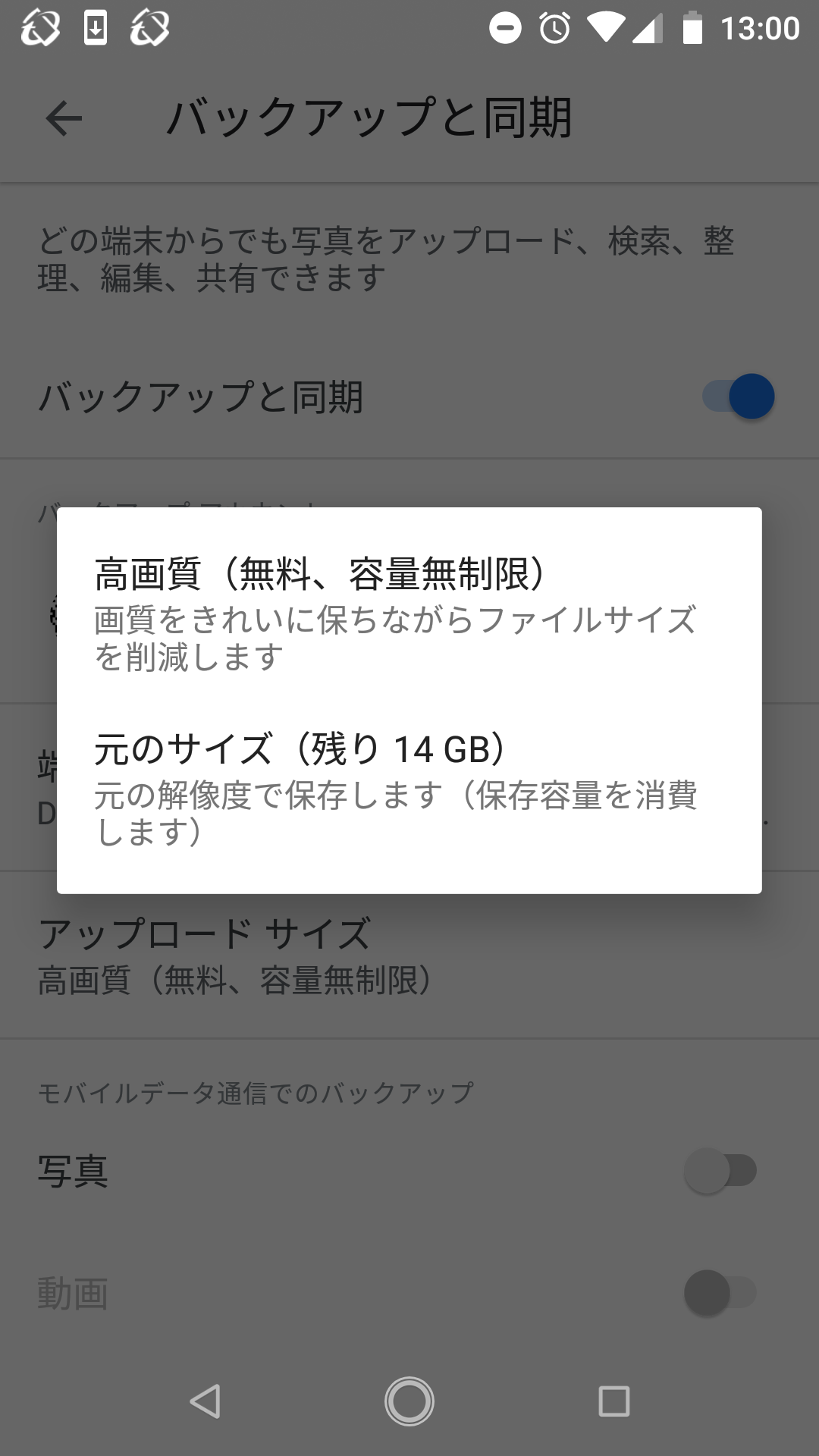
バックアップをとるフォルダは左上の3本線をタップして現れる「端末のフォルダ」から変更できます。
筆者はこの設定が間違っていたため、全てのファイルがアップロードできておらず困った経験が。皆さんも同期されないとき、写真が表示されない時はこちらの設定を確認してみてください。
写真がすぐに見つかる!ユニークな検索機能
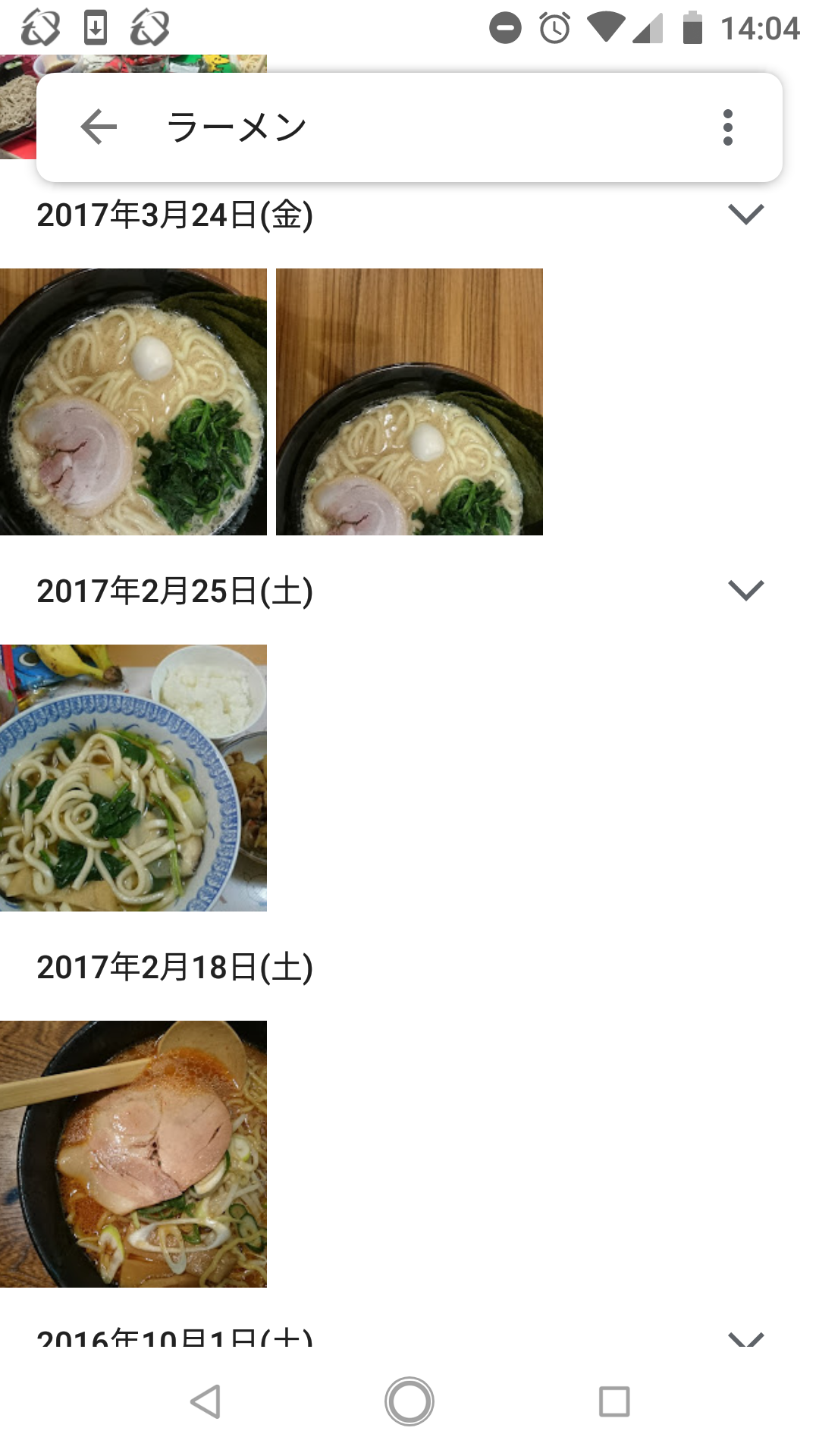
「ラーメン」と言葉を入力すると、それにあった写真が日時ごとに表示されます。筆者が実際に使ってみて、精度は高いと思いましたが、2/25の検索結果のように「うどん」が出てきてしまうこともありました。
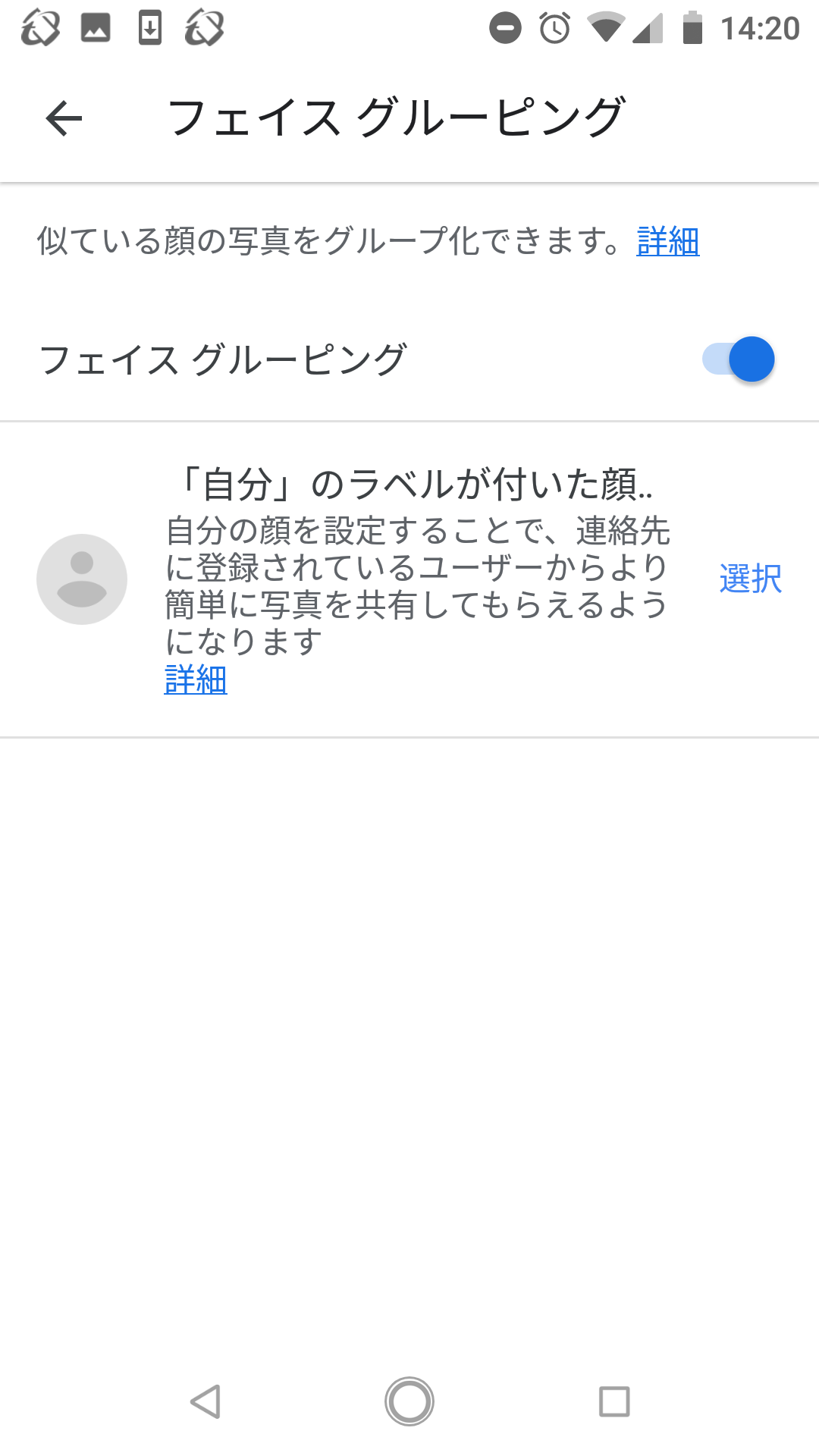
また特徴的な機能として「フェイスグルーピング」というものがあります。これは顔をアプリが自動で分析し、人物ごとにまとめて表示してくれる仕組みです。「○○さんとの写真いつ撮ったっけ…」というときにも便利!この機能は設定でオフにすることも可能です。
これ一つで!豊富な編集機能
Googleフォトには写真の編集機能もついており、トリミングはもちろん、様々なフィルターでSNS映えする写真に加工することもできます。

フィルター加工で、一瞬にしてこのようにおしゃれな写真ができあがります。もちろん、明るさ、カラー、ポップを変更し、より自分好みに加工することも可能です。
友人や家族と!便利な共有機能
Googleフォトでアルバムを作成すれば、Googleフォトを利用していない相手とも写真や動画を共有することができます。
手順は簡単!アルバムを作成し、「+」のマークをタップしメールアドレスを入れて共有したい相手を招待。招待した相手との共有アルバムが作成され、写真や動画は20,000枚まで登録可能できます。
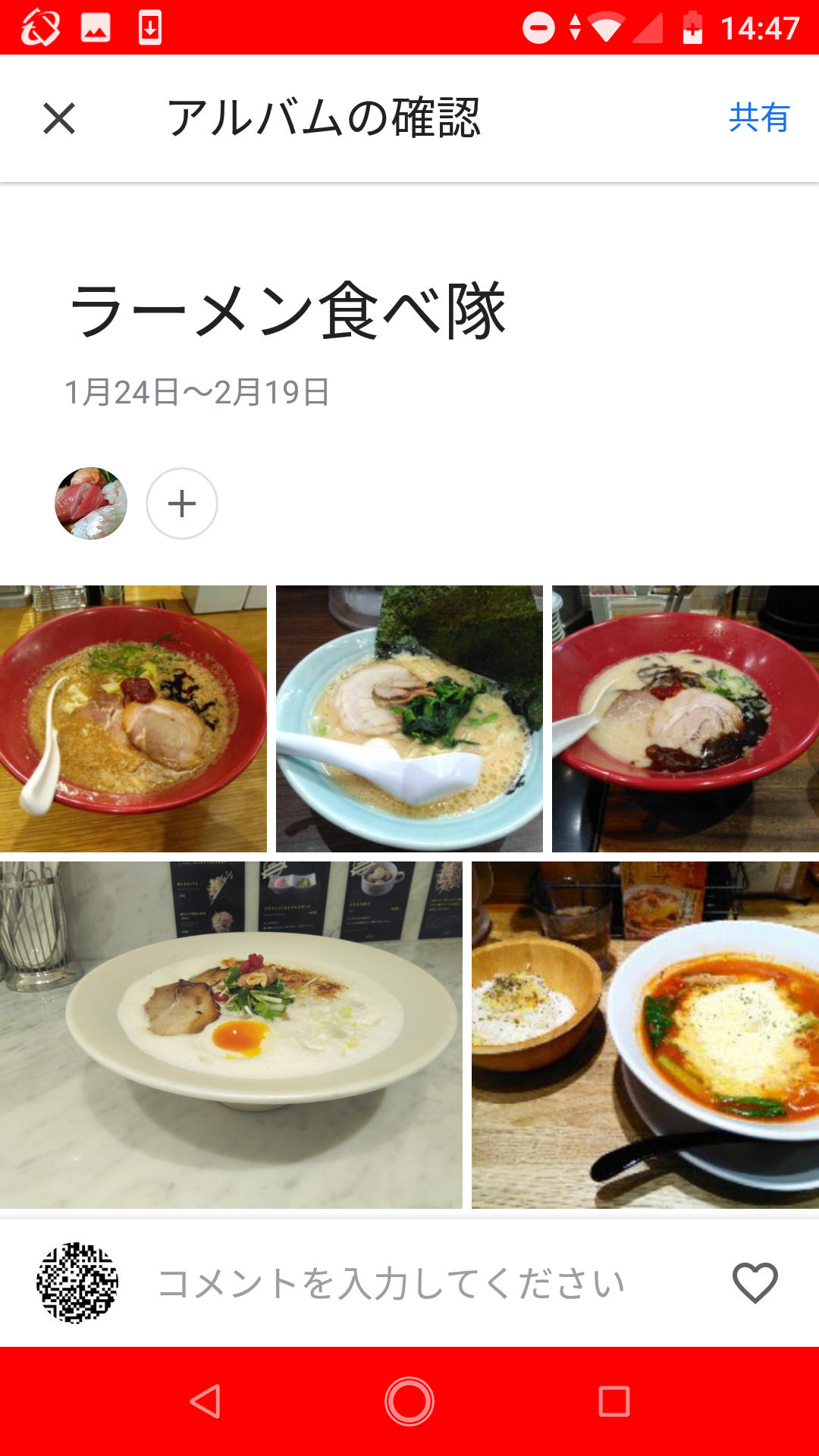
Googleフォトの設定方法
GoogleフォトはGoogleアカウントでログインすればすぐに使うことが可能。「バックアップと同期」をオンにすると次々と写真が表示されていきます。
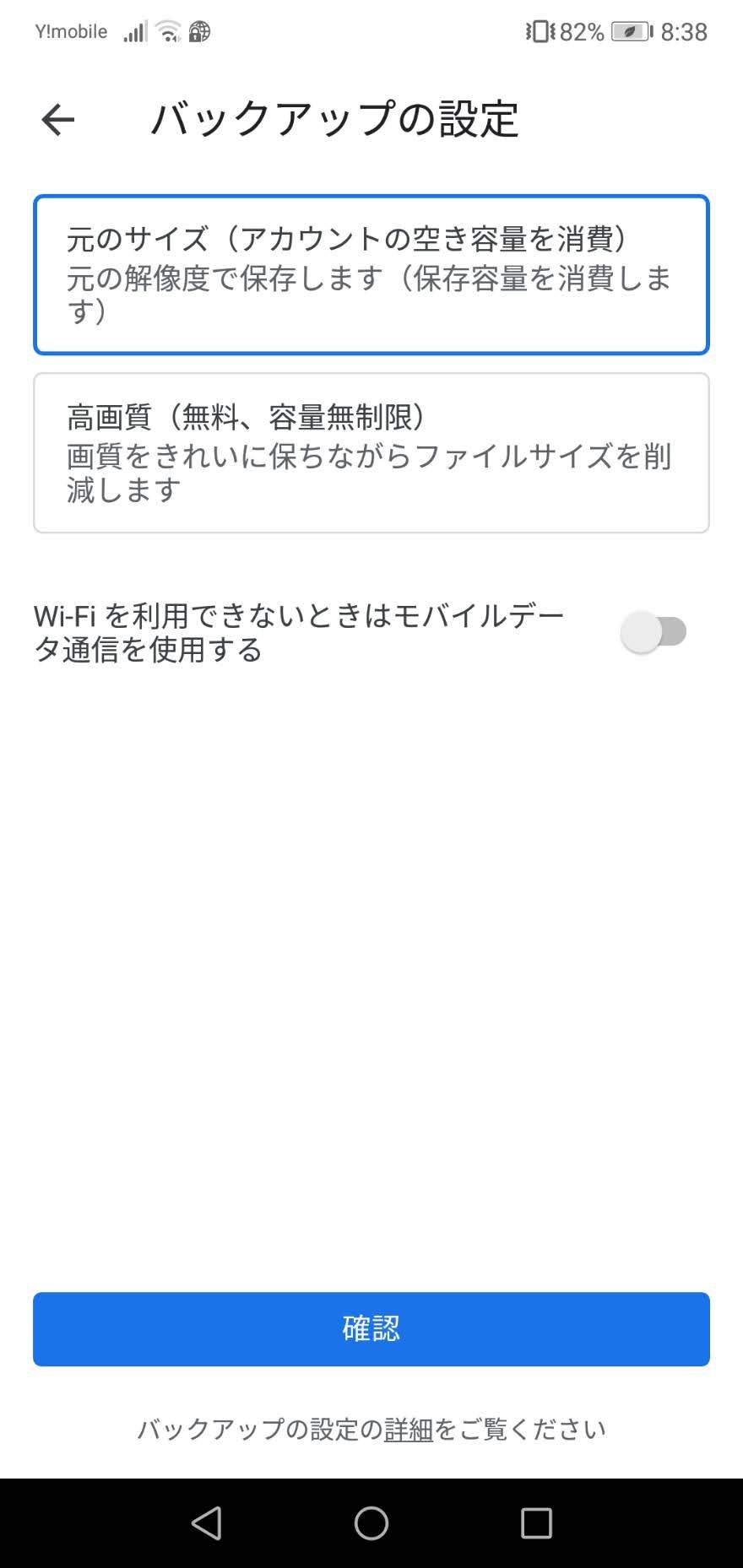
このような画面が出てきます。
Googleフォトのメリット(便利機能)
あの日の思い出が蘇る!自動生成ムービー
世の中には他にもさまざまな写真管理アプリがありますが、Googleフォトには他のアプリにはない便利機能がたくさんあります。
Googleフォトでは、現在「成長記録」「猫のムービー」「犬のムービー」「メモリアル」「自撮り写真ムービー」「1年の思い出」「母の日のムービー」「父の日のムービー」「バレンタインデーのムービー」「ラブストーリー」の10個のテーマに従って、ムービーの自動生成が可能です。
この機能以外にも、「この日の思い出」といって、何年か前の同じ日付の写真や動画を自動でムービーにしてくれます。家族で数年前の子どもの姿を振り返ったり、若かりし頃の自分や友人の姿を思い出したり、楽しみ方は様々。
そして、実はムービーだけでなく写真のコラージュやアニメーションを作ることも可能です。こちらは自分で使いたい写真を選択すると、アプリがすぐに自動でコラージュやアニメーションを作ってくれます。
アルバムをスッキリ整理しよう!アーカイブ機能
「消去はしたくないが写真の数が多くなってしまって、すぐに見つからない」「見栄えが悪くなってしまう」「スクリーンショットをたくさん撮ったが、数が多いので表示したくない」「書類の写真がたくさんある」などなど…。
そんな時に便利なのがアーカイブ機能です。写真をアーカイブすると一覧からは消え、すっきり整理することができます。自動生成ムービーやアニメーションの作成には使われなくなりますが、メニューの「アーカイブ」からはすぐに呼び出すことが可能に。
下の画像の「アーカイブに移動」から設定ができます。

最強の「アシスタント」機能
Googleフォトには、他のアプリとは一線を画す「アシスタント」の機能があります。
先ほど述べた自動生成ムービーなどもこれの一種で、利用者にとってより便利になるような提案をしてくれる機能です。
具体的には、書類やスクリーンショットを自動で見つけ出して、アーカイブに移動するかどうかの提案や、端末のデータのバックアップを取り、元のデータを消すことで端末の容量を確保するかどうかといった提案をしてくれます。
Googleフォトを使ってみた
実際に筆者がアシスタント機能を使ってみました。
カメラで撮影した写真をGoogleフォトにアップロードする方法
まずカメラで撮影した写真のデータを、SDカードからPCに取り込みます。

Googleフォトアプリの「アップロード」をタップしフォルダ、写真を選択するとすぐにアップロードしてくれます。
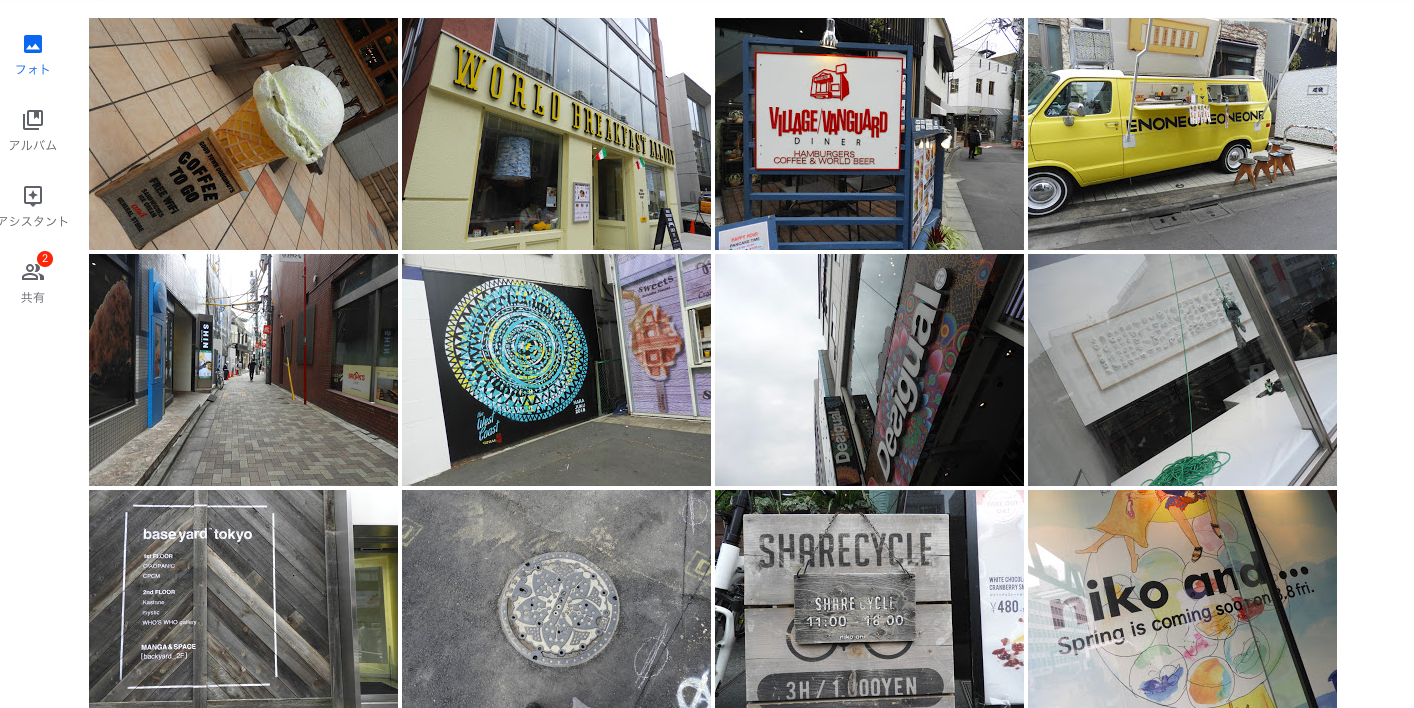
「コラージュ」機能

好きな写真を選択してコラージュ画像を作ることができました。写真を選択してから一瞬で生成してくれます。友人の誕生日にプレゼントする画像にもぴったりですね!
「アニメーション」機能

こちらもお気に入りの画像を選択すると一瞬で生成してくれます。遊びに行った後にSNSにあげるのも簡単ですね。
Googleフォトの新機能「Google レンズ」
最近日本語でも使えるようになった新機能として「Googleレンズ」が話題になりました。これはGoogleフォトと連動させて使うことができるアプリで、さまざまな画期的な機能がついています。
さっそく筆者も試してみました!
文章を読み取ることができる!
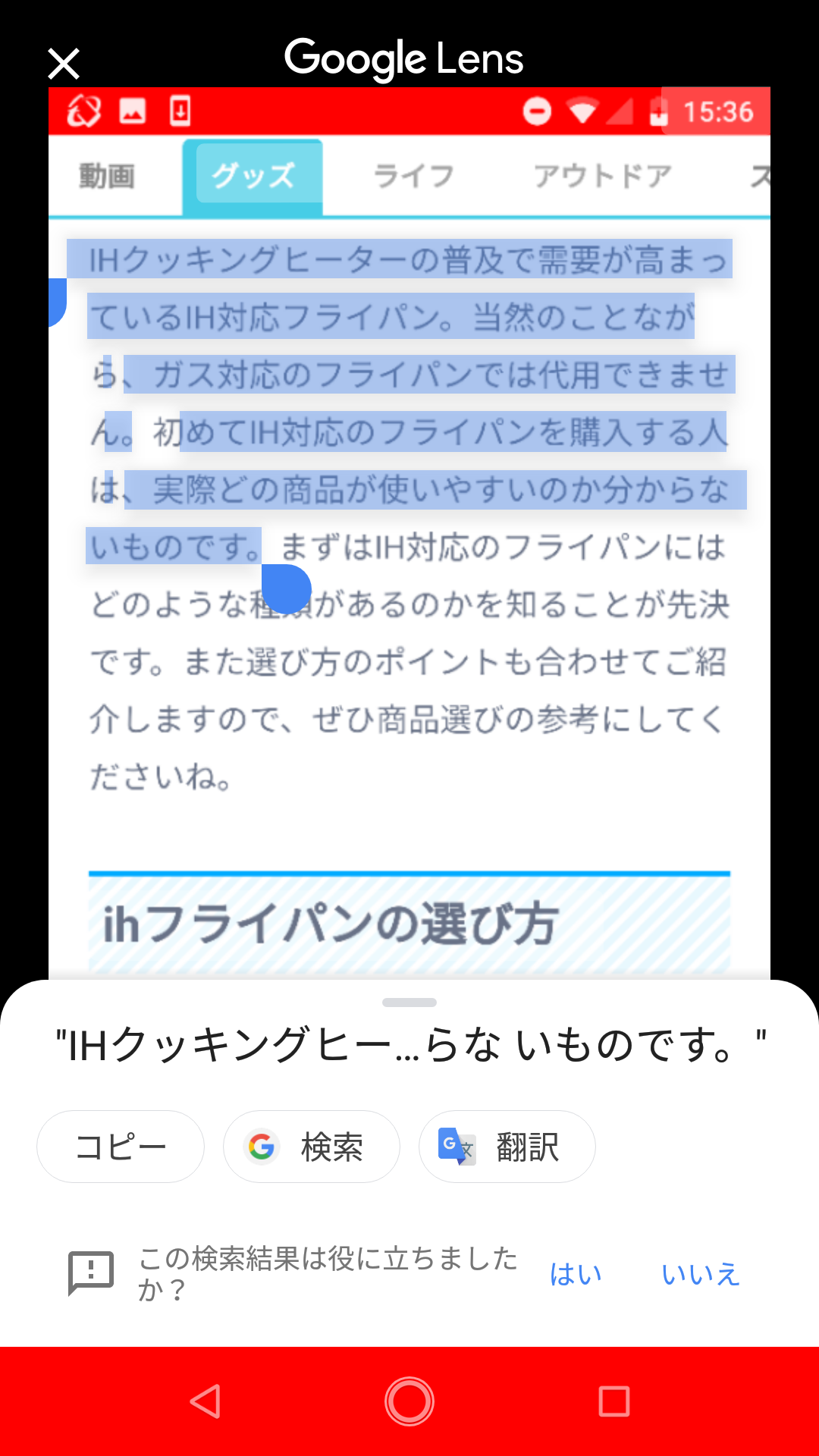
テキストが入った写真をレンズにかけると、選択した部分のテキストを読み取ってくれます。文章を自分で起こす必要がなくなる便利な機能ですね!
これを読み取ると…
「IHクッキングヒーターの普及で需要が高まっ
ているH対応フライパン。当然のことなが
ら、ガス対応のフライパンでは代用できませ
ん。初めてIH対応のフライパンを購入する人
は、実際どの商品が使いやすいのか分からな
いものです。」
二行目のIHの「I」が抜けていたり、改行が多かったりしますが、基本的には正確に読み取れているといえるでしょう。
次は、手書き入力で試してみました。
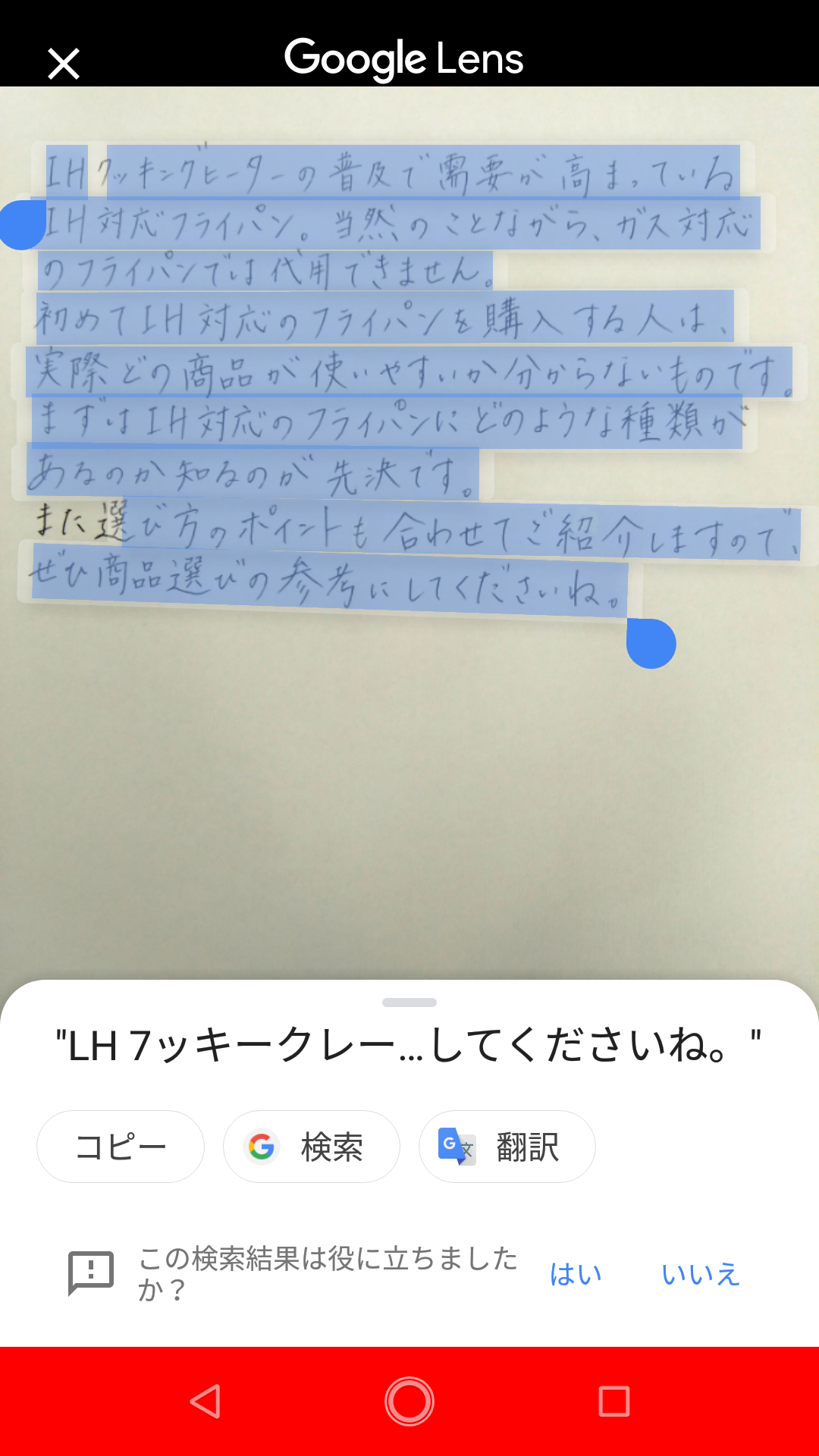
なんだか怪しいですが…。
読み取り結果は!
「LH 7ッキークレータ - g者攻略 麦が高1,7・ん
IH対応フライパン。当然、りさと)」が、ガス対応
のフライパン11へ引できません。
初めてIH対応 フライパンを購入する人、
実際ど商品が使いやすいか分から1ものです。
ます・1 IH対応のフライパンにどのような種類が
あのかをるのが先決です。
いちゅペイントも合わせてご紹介しますって、
ぜひ商品送かりたちにしてくださいね。」
ううん…手書き文字の認識はまだ課題があるようです。
植物や動物の名前を特定することができる!
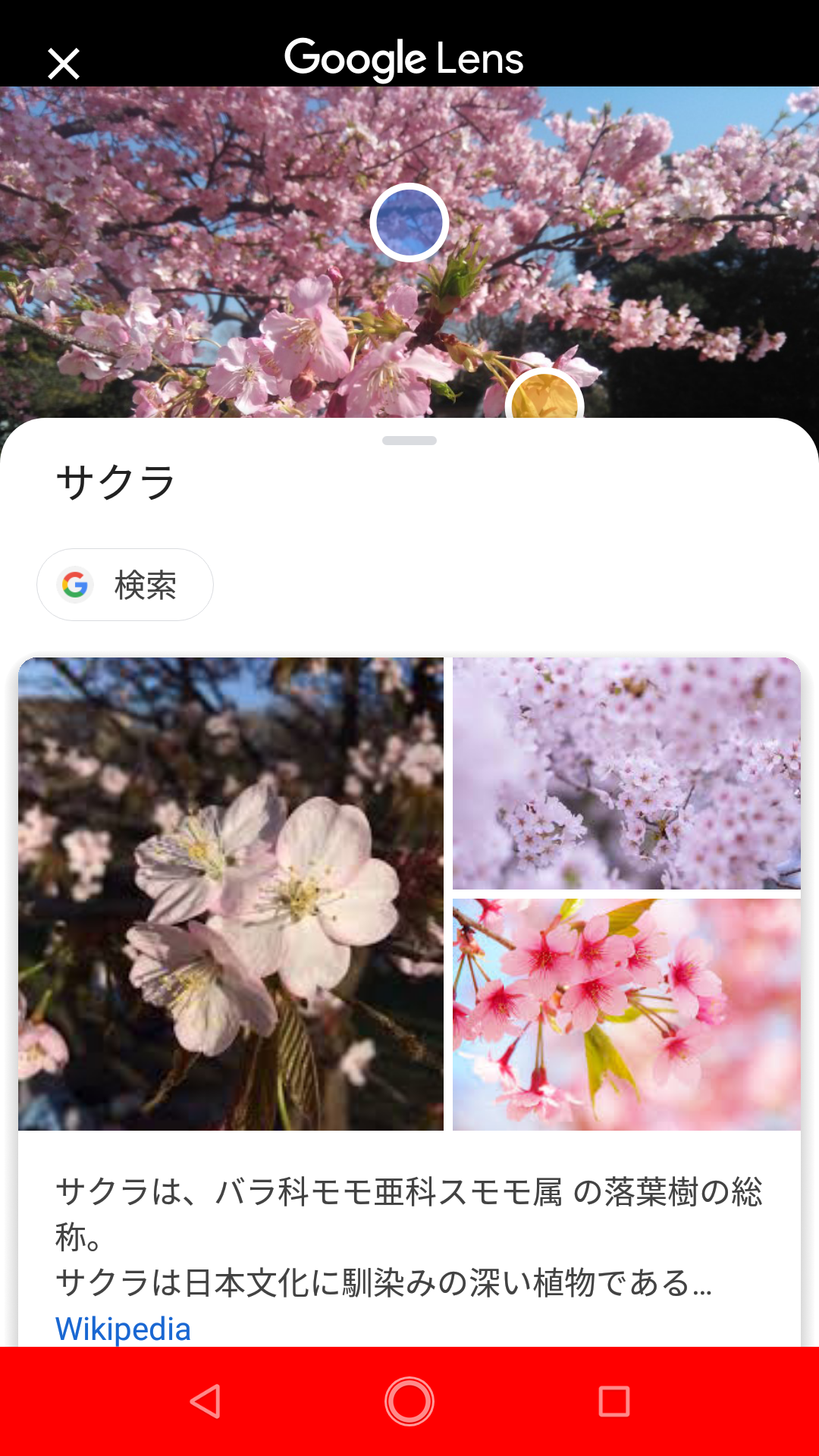
筆者が撮影した花の画像を検索してくれました。これも一瞬で処理が終わりました。
ちなみに筆者がこの写真を撮影したのは2月下旬なので、サクラではないような気が…。
お店を調べることができる!
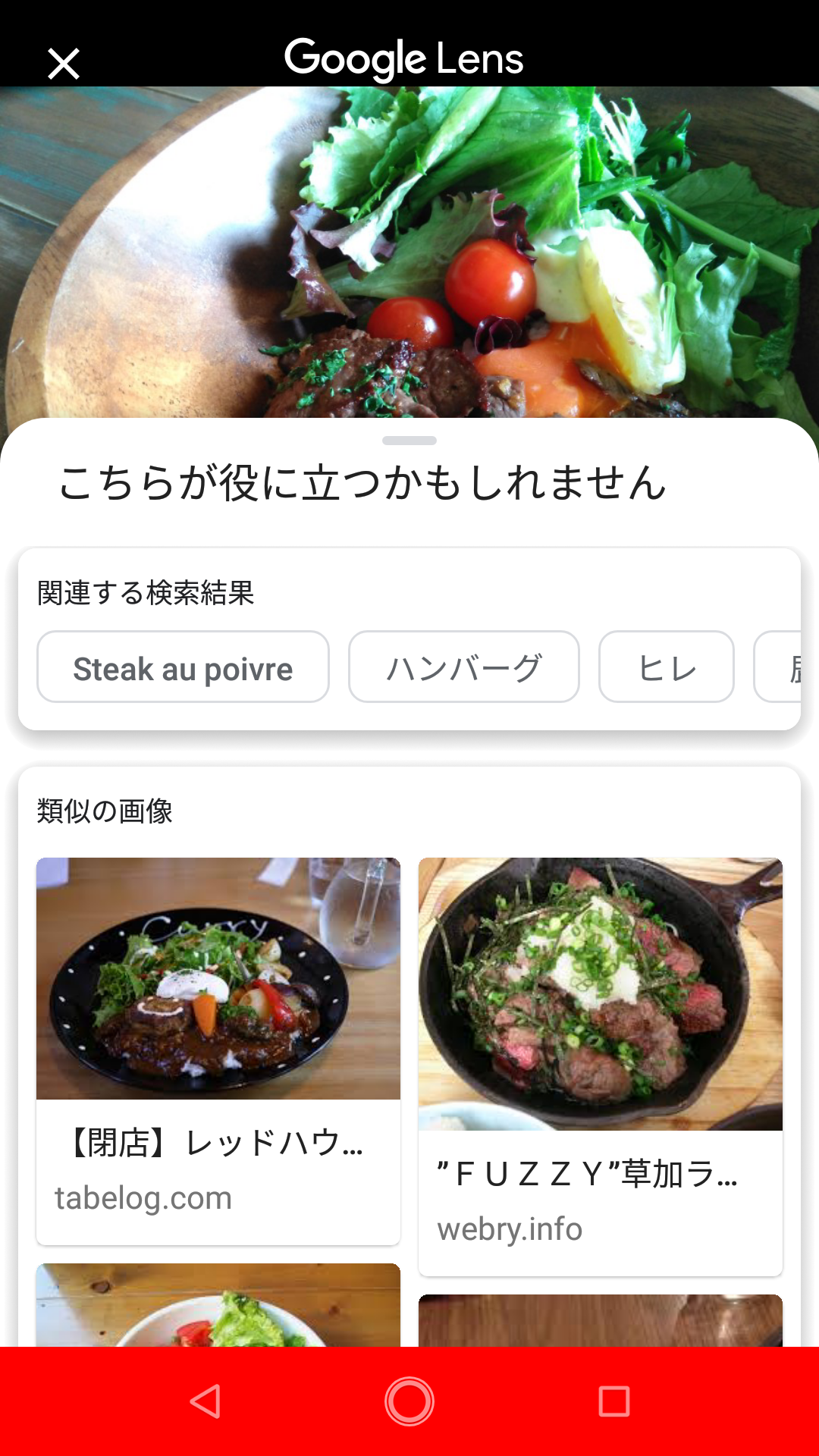
筆者が昨日食べたランチの画像にレンズを使うと、類似の画像を検索してくれお店の案内をしてくれます。便利ですね!
コードをスキャンできる!
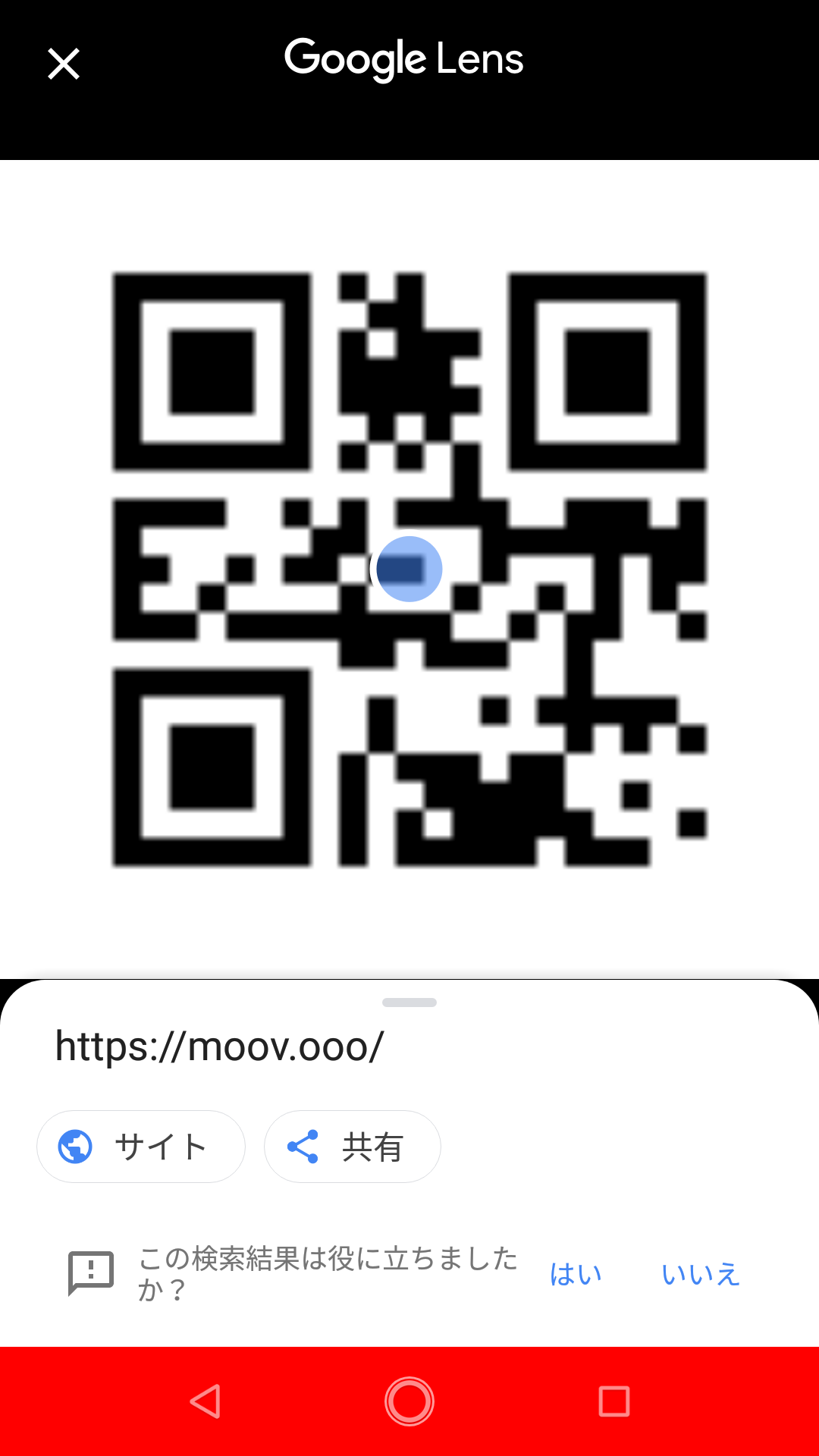
QRコードの画像をレンズにかけると読み取ってくれ、そのページにアクセスすることが可能。
QRコード以外にも、バーコードを読み取ることができます。
Googleフォトの注意点
Googleフォトを使う際に気をつけなければならない点が2点あります。
1点目は、先ほど説明しましたが、「容量無制限で使いたい場合、容量が大きい画像は圧縮されてしまう」ということです。一般的にはスマートフォンで見るぶんには問題のない画質になっていますが、写真を本格的に楽しみたい方は「元の画質でアップロード」を選択すると良いでしょう。
2点目は、「Googleフォト上で写真を削除すると端末からも写真が消えてしまう」ということです。一見するとクラウド上のデータを消しているだけのように感じるかもしれませんが、Googleフォトと同期しているため端末のデータも消えてしまいます。ゴミ箱に入れてしまったデータは60日間は残っていて復元することができますが、写真を整理する時は気をつけてください。
まとめ
Googleフォトには無制限ストレージ以外にもさまざまな便利な機能があります。
初めてGoogleフォトを使う方も、いままでGoogleフォトを使っていた方も、新しい発見があったのではないでしょうか?
写真をアップロードするだけでなく、編集や共有、ムービー作成など、自分にあった使い方を見つけてみてください。
関連記事はこちら
アプリの記事はこちら
-
LINEの友達登録をお願いします!
LINE限定で、毎週の人気記事を配信します!

XでMoovooをフォロー!
Follow @moovoo_



















